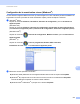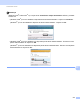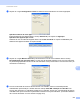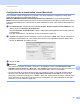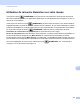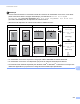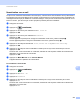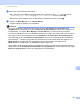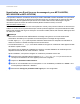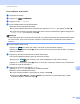Software User's Guide
Table Of Contents
- GUIDE UTILISATEUR - LOGICIEL
- Table des matières
- Section I: Touches de fonctionnement de l'appareil
- 1 Utilisation du panneau de commande
- Utilisation des touches de l'imprimante
- 1 Utilisation du panneau de commande
- Section II: Pour Windows®
- 2 Impression
- Utilisation du pilote d'imprimante Brother
- Impression d'un document
- Impression
- Numérisation, impression et télécopie simultanées
- Paramètres du pilote d'imprimante
- Accès aux paramètres du pilote d'imprimante
- Fonctions du pilote d'imprimante Windows®
- Onglet de base
- Onglet Avancé
- Mise à l'échelle
- Impression inverse
- Utiliser filigrane
- Paramètres du filigrane
- Impression d'entête-bas de page
- Mode d'économie de toner
- Impression sécurisée
- Administrateur
- Authentification de l'utilisateur
- Autres options d'impression
- Calibrage de la couleur
- Améliorer sortie d'impression
- Sauter les pages blanches
- Onglet Accessoires
- Soutien
- Fonctions du pilote d'imprimante BR-Script 3 (émulation de langage PostScript® 3™)
- Status Monitor
- 3 Numérisation
- Numérisation d'un document à l'aide du pilote TWAIN
- Numérisation d'un document à l'aide du pilote WIA (pour Windows® XP/Windows Vista®/Windows® 7)
- Numérisation d'un document à l'aide du pilote WIA (Galerie photo Windows et Fax et Scan Windows)
- Utilisation de ScanSoft™ PaperPort™ 12SE avec fonction ROC par NUANCE™
- Affichage d'éléments
- Organisation des éléments dans des dossiers
- Liens rapides vers d'autres applications
- ScanSoft™ PaperPort™ 12SE avec fonction ROC vous permet de convertir du texte image en texte pouvant être modifié
- Importation d'éléments à partir d'autres applications
- Exportation d'éléments dans d'autres formats
- Désinstallation de ScanSoft™ PaperPort™ 12SE avec fonction ROC
- 4 ControlCenter4
- 5 Configuration à distance
- 6 Logiciel PC-FAX de Brother
- Envoi PC-FAX
- Configuration des informations utilisateur
- Configuration de l'envoi
- Configuration d'une page de garde
- Saisie des informations de la page de garde
- Envoi d'un fichier en tant que PC-FAX à l’aide de l’interface utilisateur de style télécopie
- Envoi d'un fichier en tant que PC-FAX à l’aide de l’interface utilisateur de style simple
- Carnet d'adresses
- Carnet d'adresses Brother
- Enregistrement d'un membre dans le carnet d'adresses
- Configuration des numéros abrégés
- Configuration d'un groupe pour la diffusion
- Modification des coordonnées d'un membre
- Suppression d'un membre ou d'un groupe
- Exportation du carnet d'adresses
- Importation dans le carnet d'adresses
- Réception PC-FAX
- Envoi PC-FAX
- 7 Paramètres du pare-feu (pour les utilisateurs réseau)
- 2 Impression
- Section III: Apple Macintosh
- 8 Impression et envoi/réception de télécopies
- 9 Numérisation
- 10 ControlCenter2
- 11 Configuration à distance
- Section IV: Utilisation de la touche Numériser
- 12 Numérisation (pour les utilisateurs de câble USB)
- Utilisation de la touche Numériser
- Numérisation vers USB
- Modification du format de fichier par défaut
- Modification de la résolution et du type de fichier par défaut
- Modification du nom de fichier par défaut
- Signification des messages d'erreur
- Pour modèles à écran tactile
- Définition du nouveau paramètre par défaut
- Rétablissement aux paramètres d’usine
- Signification des messages d’erreur
- Numérisation vers e-mail
- Numérisation vers image
- Numérisation vers OCR (ROC)
- Numérisation vers fichier
- Numérisation vers USB
- Utilisation de la touche Numériser
- 13 Numérisation réseau
- Avant d’utiliser la numérisation réseau
- Utilisation de la touche Numériser sur votre réseau
- Numérisation vers e-mail
- Numérisation vers E-mail (serveur de messagerie, pour MFC-9460CDN, MFC-9560CDW et MFC-9970CDW)
- Numérisation vers image
- Numérisation vers OCR (ROC)
- Numérisation vers fichier
- Numérisation vers FTP
- Numérisation vers réseau
- Comment définir un nouveau paramètre par défaut pour Numérisation vers E- mail (serveur de messagerie) (Pour MFC-9970CDW)
- Définition d’un nouveau paramétrage par défaut pour la taille de fichier (pour la numérisation vers FTP et réseau) (Pour MFC-9460CDN et MFC-9560CDW)
- 12 Numérisation (pour les utilisateurs de câble USB)
- Index
- brother CAN-FRE
Numérisation réseau
217
13
Configuration de la numérisation réseau (Macintosh) 13
Pour numériser à partir de l'appareil sur un réseau, vous devez sélectionner l'appareil en réseau dans
l'application Sélecteur de périphériques situé sur
Macintosh HD/Bibliothèque/Printers/Brother/Utilities/DeviceSelector ou dans la liste déroulante
Modèle de l'écran principal de ControlCenter2. Si vous avez installé le logiciel MFL-Pro Suite en suivant les
instructions d'installation sur un réseau dans le Guide d'installation rapide, cette sélection devrait déjà être
effectuée.
a Dans Bibliothèque, sélectionnez les paramètres Printers, Brother, Utilities et DeviceSelector, puis
double-cliquez sur Sélecteur de périphérique.
La fenêtre Sélecteur de périphérique s'affiche. Cette fenêtre peut également être ouverte à partir de
ControlCenter2.
Pour plus d’informations, voir Utilisation de ControlCenter2 àlapage174.
b Identifiez votre appareil par son adresse IP ou son nom de service mDSN. Pour changer d’adresse IP,
entrez la nouvelle adresse IP. Vous pouvez aussi choisir l'un des appareils disponibles dans la liste.
Cliquez sur Parcourir pour afficher la liste.
c Cliquez sur OK.
Remarque
• Pour utiliser les fonctions du bouton « Scan Vers » de l'appareil, cochez la case Enregistrer votre
ordinateur avec les fonctions « Scan vers » sur l'appareil. Entrez ensuite le nom que vous voulez voir
s'afficher à l’écran ACL pour votre Macintosh. Vous pouvez utiliser jusqu'à 15 caractères.
• Vous pouvez éviter de recevoir des documents non sollicités en créant un code NIP à quatre chiffres.
Saisissez votre code NIP dans les champs Code PIN et Confirmer le code PIN. Pour envoyer des
données à un ordinateur protégé par un code NIP, l’écran ACL vous demande de saisir le code NIP avant
que le document ne puisse être numérisé et envoyé à l’ordinateur. (Consultez Utilisation de la touche
Numériser sur votre réseau àlapage218.)